-
[SoftBank 光]IPアドレスの固定割当・ポート転送の設定方法を教えてください。
-
ご利用機器のセットアップメニューで設定ができます。
102人のかたの参考になっています。
IPアドレスの固定割当とポート転送は設定の項目がそれぞれ異なります。
ポート転送設定を行いたい場合は先にご利用端末のIPアドレスの固定割当を実施してください。
IPアドレスの固定割当
-
・光BBユニット2.2の場合
セットアップメニューへアクセス
ブラウザを開いてセットアップメニューへアクセスします。

セットアップメニューにログイン
「ユーザー名」と「パスワード」を入力して「OK」をクリックします。
初期値 ユーザー名 : user パスワード : user
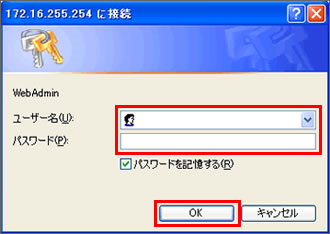
セットアップメニューから「詳細設定モード」をクリック
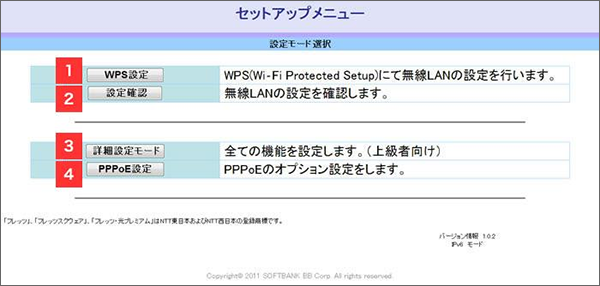
「IPアドレス/DHCPサーバ」をクリック
画面の左側のメニューより「IPアドレス/DHCPサーバ」をクリックします。

ご利用の機器のMACアドレスとIPアドレスの入力
固定割当のNo.1の割当IPの空欄に固定したい数字を入力してください。入力できる範囲は上部にある割当IPアドレスの範囲の数字です。(初期値は192.168.3.2 ~ 192.168.3.254なので入力できるのは2 ~ 254まで)
次に固定割当をしたい端末のMACアドレスを入力してください。MACアドレスは 0 ~ 9、A ~ Fの16進数で、A0:B2:D5:7F:81:B3 のように表されます。ご利用端末のMACアドレスの確認方法は提供元に確認してください。
入力が完了したら画面下部の「OK」をクリックしてください。

「OK」をクリック
確認のメッセージが出てくるので「OK」をクリックしてください。

「再起動」をクリック
画面左下部の「再起動」をクリックしてください。再起動が完了して再度セットアップメニューが表示されると設定完了です。
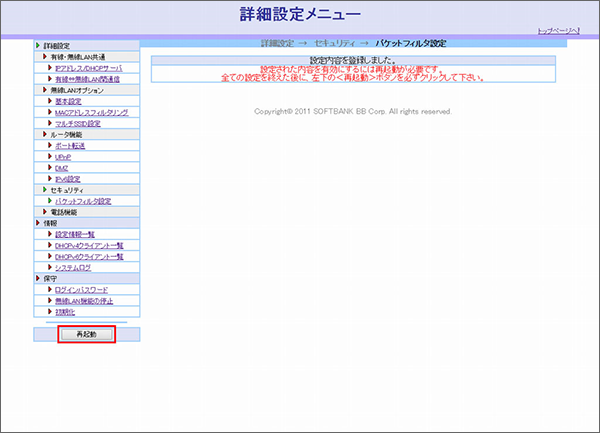
-
・光BBユニット2.3の場合
セットアップメニューにアクセス
ブラウザを開いてセットアップメニューへアクセスします。
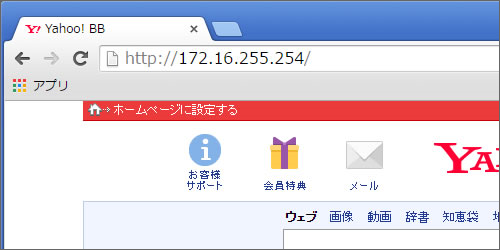
セットアップメニューにログイン
「ユーザー名」と「パスワード」を入力して「OK」をクリックします。
初期値 ユーザー名 : user パスワード : user
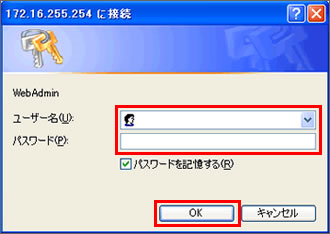
トップページの中の「ルーター機能の設定」をクリック
くわしい設定(上級者向け)の中にある「ルーター機能の設定」をクリックします。
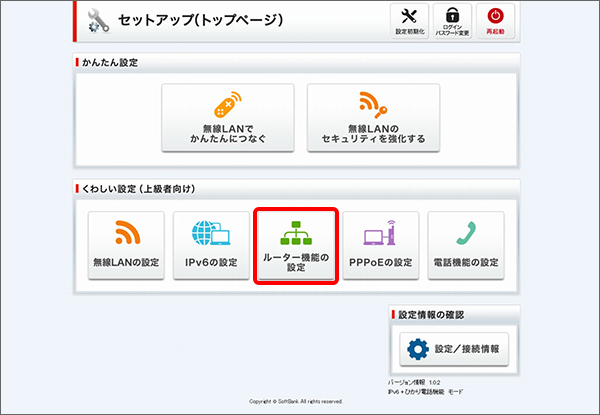
「IPアドレス/DHCPサーバの設定」をクリック
画面左側の「IPアドレス/DHCPサーバの設定」をクリックします。
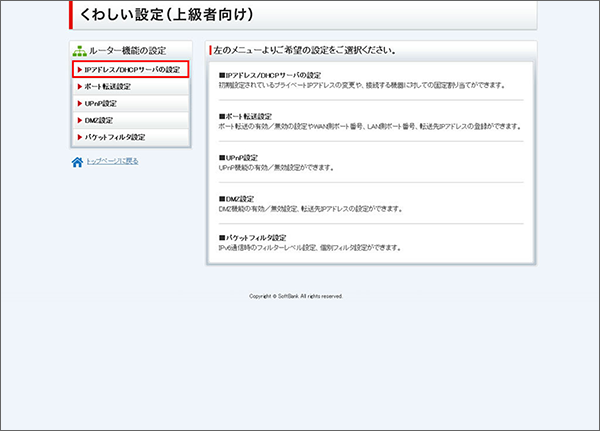
ご利用の機器のMACアドレスとIPアドレスの入力
固定割当のNo.1の割当IPの空欄に固定したい数字を入力してください。入力できる範囲は上部にある割当IPアドレスの範囲の数字です。(初期値は192.168.3.2 ~ 192.168.3.254なので入力できるのは2 ~ 254まで)
次に固定割当をしたい端末のMACアドレスを入力してください。MACアドレスは 0 ~ 9、A ~ Fの16進数で、A0:B2:D5:7F:81:B3 のように表されます。ご利用端末のMACアドレスの確認方法は提供元に確認してください。
入力が完了したら画面下部の「設定を保存する」をクリックしてください。
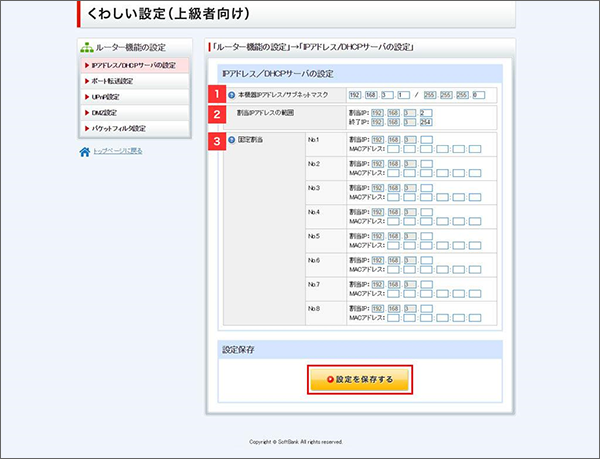
「OK」をクリック
確認のメッセージが出てくるので「OK」をクリックしてください。
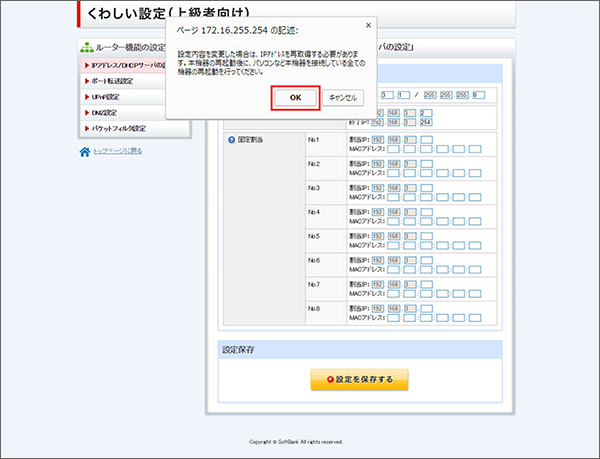
「再起動」をクリック
「再起動」の表示が出てくるのでクリックしてください。再度セットアップメニューが表示されると設定完了です。
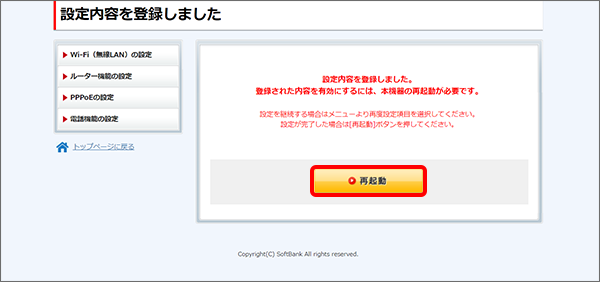
-
・光BBユニット2.4の場合
セットアップメニューにアクセス
ブラウザを開いてセットアップメニューへアクセスします。
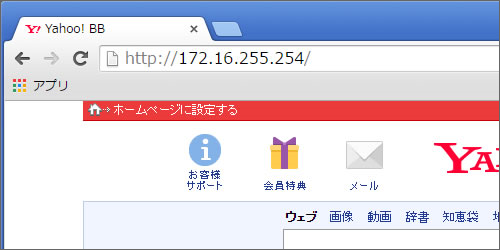
トップページの中の「ルーター機能の設定」をクリック

セットアップメニューにログイン
「ユーザー名」と「パスワード」を入力して「OK」をクリックします。
初期値 ユーザー名 : user パスワード : user
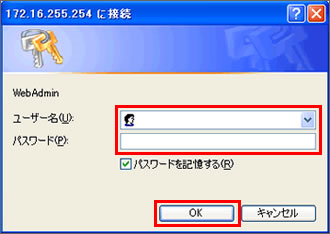
「IPアドレス/DHCPサーバの設定」をクリック
画面左側の「IPアドレス/DHCPサーバの設定」をクリックします。
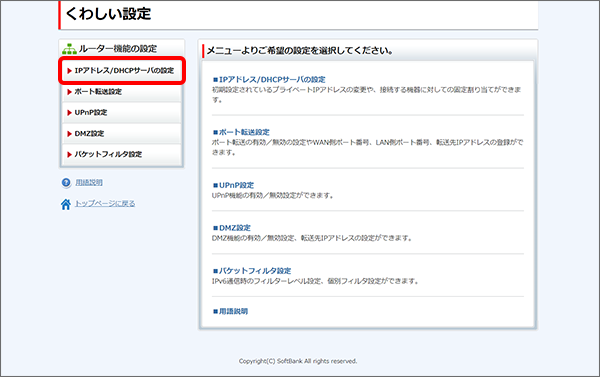
ご利用の機器のMACアドレスとIPアドレスの入力
固定割当のNo.1の割当IPの空欄に固定したい数字を入力してください。入力できる範囲は上部にある割当IPアドレスの範囲の数字です。(初期値は192.168.3.2 ~ 192.168.3.254なので入力できるのは2 ~ 254まで)
次に固定割当をしたい端末のMACアドレスを入力してください。MACアドレスは 0 ~ 9、A ~ Fの16進数で、A0:B2:D5:7F:81:B3 のように表されます。ご利用端末のMACアドレスの確認方法は提供元に確認してください。
入力が完了したら画面下部の「設定を保存する」をクリックしてください。
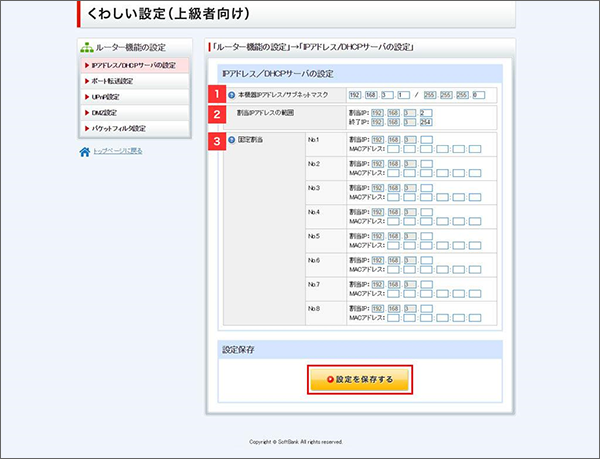
「OK」をクリック
確認のメッセージが出てくるので「OK」をクリックしてください。
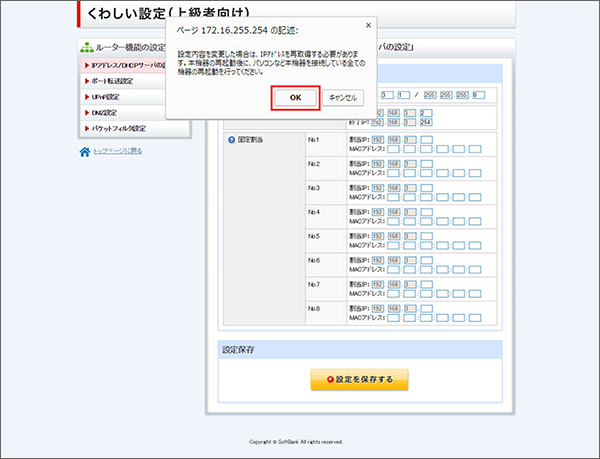
「再起動」をクリック
「再起動」の表示が出てくるのでクリックしてください。再度セットアップメニューが表示されると設定完了です。
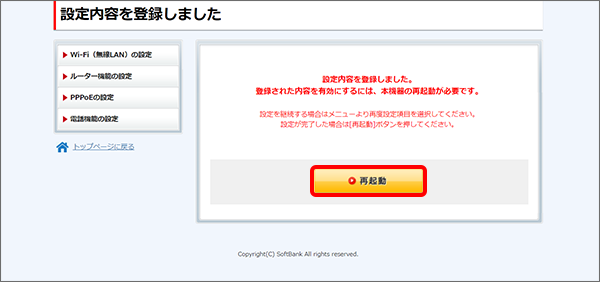
-
・ホームゲートウェイ(S)の場合
セットアップメニューへアクセス
ホームゲートウェイ(S)に有線/無線で接続した状態でセットアップメニューへアクセスします。
「ルーター機能の設定」をクリック

「ユーザー名」と「パスワード」を入力し、ログイン
「ユーザー名」と「パスワード」を入力して「OK」をクリックします。
初期値は以下のとおりです。- ユーザー名:user
- パスワード:端末固有の英数字6桁
- ※
機器側面に初回ログインID(ユーザー名)/パスワードが記載されています。

「IPアドレス/DHCPサーバの設定」をクリック
画面左側の「IPアドレス/DHCPサーバの設定」をクリックします。

ご利用の機器のMACアドレスとIPアドレスの入力
固定割当のNo.1の割当IPの空欄に固定したい数字を入力してください。入力できる範囲は上部にある割当IPアドレスの範囲の数字です。(初期値は192.168.3.2 ~ 192.168.3.254なので入力できるのは2 ~ 254まで)
次に固定割当をしたい端末のMACアドレスを入力してください。MACアドレスは 0 ~ 9、A ~ Fの16進数で、A0:B2:D5:7F:81:B3 のように表されます。ご利用端末のMACアドレスの確認方法は提供元に確認してください。
入力が完了したら画面下部の「設定を保存する」をクリックしてください。
確認メッセージが表示されるので、[OK]をクリックしてください。
「再起動」をクリックし、ホームゲートウェイ(S)を再起動

ポート転送設定
-
・光BBユニット2.2の場合
セットアップメニューにアクセス
ブラウザを開いてセットアップメニューへアクセスします。
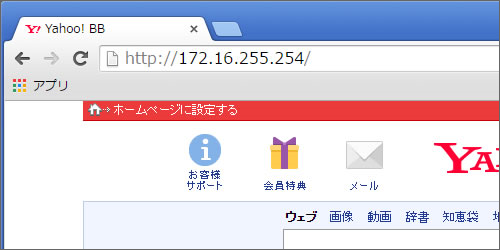
セットアップメニューにログイン
「ユーザー名」と「パスワード」を入力して「OK」をクリックします。
初期値 ユーザー名 : user パスワード : user
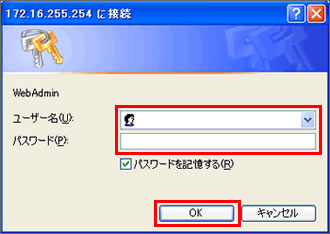
セットアップメニューから「詳細設定モード」をクリック
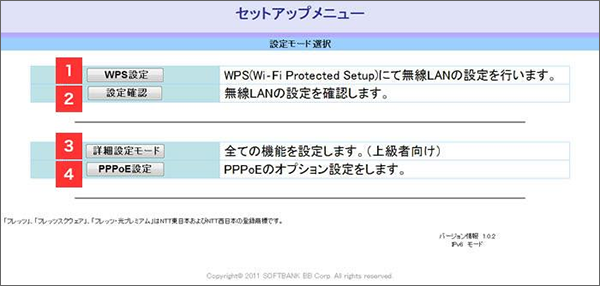
「ポート転送」をクリック
左部のメニューの中から「ポート転送」をクリックします。

UPnPで使用中のポートの確認
画面下部の「UPnPで使用中のポートを表示する」で「表示する」を選択してください。UPnP機能により自動でポート転送設定されている情報が表示されます。
ポート転送設定する必要のある情報が表示されている場合は、本項目で改めてポート転送設定する必要はありません。
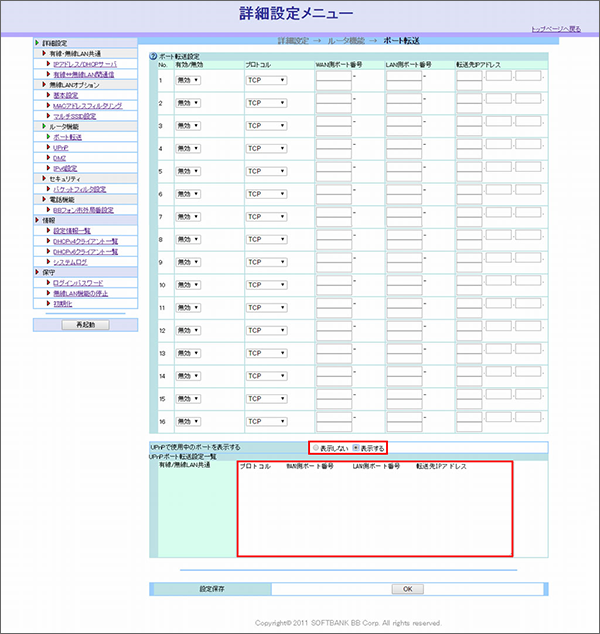
設定値の入力
必要事項を入力して「有効」をクリックしてください。
プロトコル、WAN側ポート番号、LAN側ポート番号
ご利用するアプリケーションが指定する値を入力してください。詳細はアプリケーションの取扱説明書などをご確認ください。
転送先IPアドレス
そのアプリケーションをご利用するパソコンなどの機器のIPアドレスを入力します。ポート転送設定を必要とするアプリケーションをご利用する機器はIPアドレスの固定割り当てを設定してください。
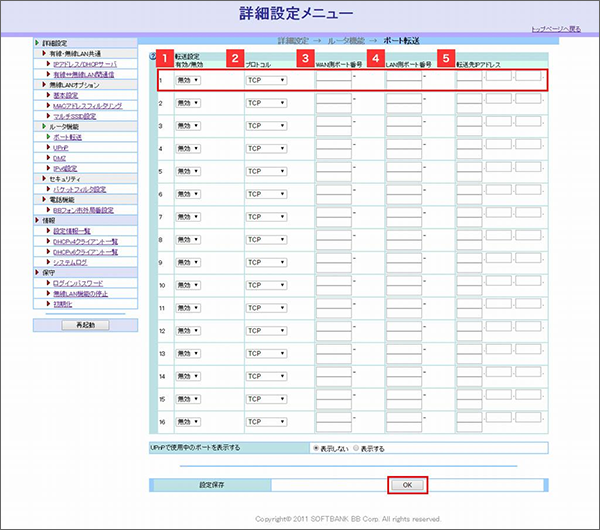
「再起動」をクリック
画面左下部の「再起動」をクリックしてください。再度セットアップメニューが表示されれば設定完了です。
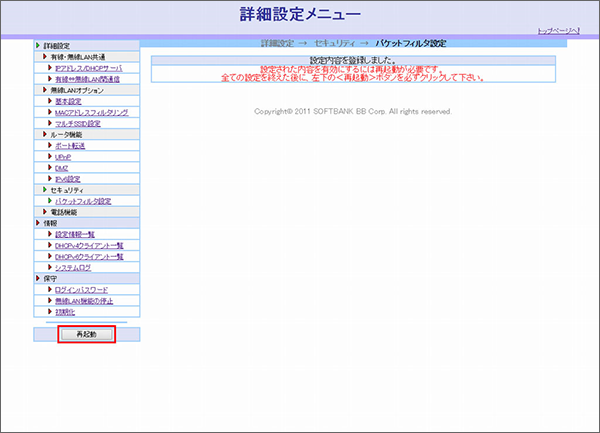
-
・光BBユニット2.3の場合
セットアップメニューにアクセス
ブラウザを開いてセットアップメニューへアクセスします。
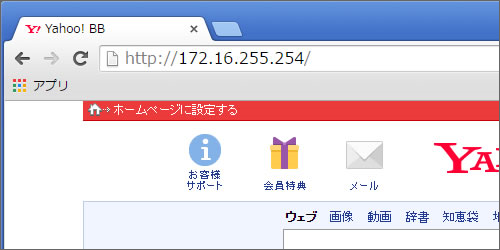
セットアップメニューにログイン
「ユーザー名」と「パスワード」を入力して「OK」をクリックします。
初期値 ユーザー名 : user パスワード : user
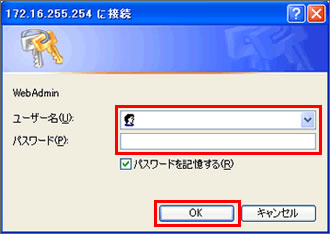
トップページの中の「ルーター機能の設定」をクリック
くわしい設定(上級者向け)の中にある「ルーター機能の設定」をクリックします。
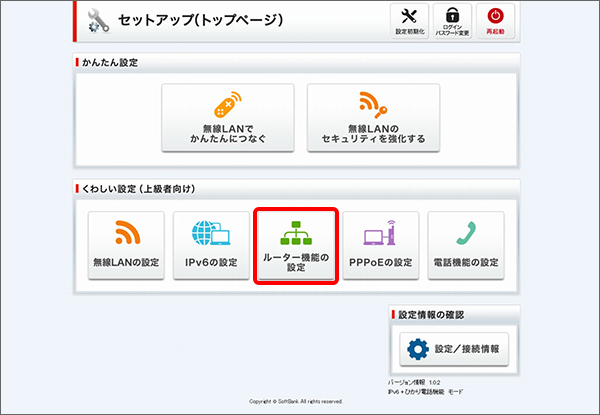
「ポート転送設定」をクリック
左部のメニューの中から「ポート転送設定」をクリックします。
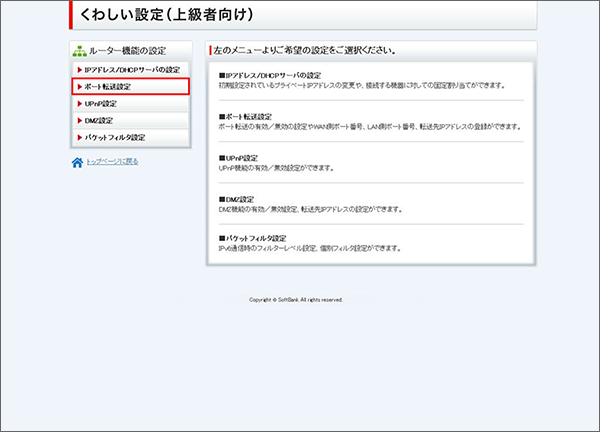
UPnPで使用中のポートの確認
画面下部の「UPnPで使用中のポートを表示する」で「表示する」を選択してください。UPnP機能により自動でポート転送設定されている情報が表示されます。ポート転送設定する必要のある情報が表示されている場合は、本項目で改めてポート転送設定する必要はありません。
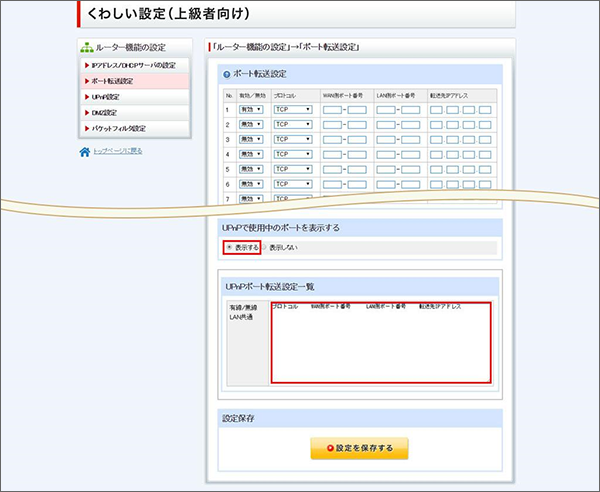
設定値の入力
必要事項を入力して「有効」をクリックしてください。
プロトコル、WAN側ポート番号、LAN側ポート番号
ご利用するアプリケーションが指定する値を入力してください。詳細はアプリケーションの取扱説明書などをご確認ください。
転送先IPアドレス
そのアプリケーションをご利用するパソコンなどの機器のIPアドレスを入力します。ポート転送設定を必要とするアプリケーションをご利用する機器はIPアドレスの固定割り当てを設定してください。
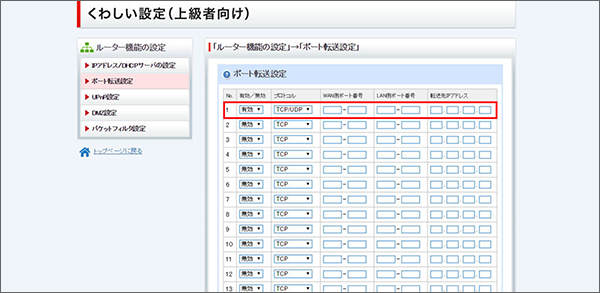
設定を保存
入力が完了したら画面下部の「設定を保存する」をクリックしてください。
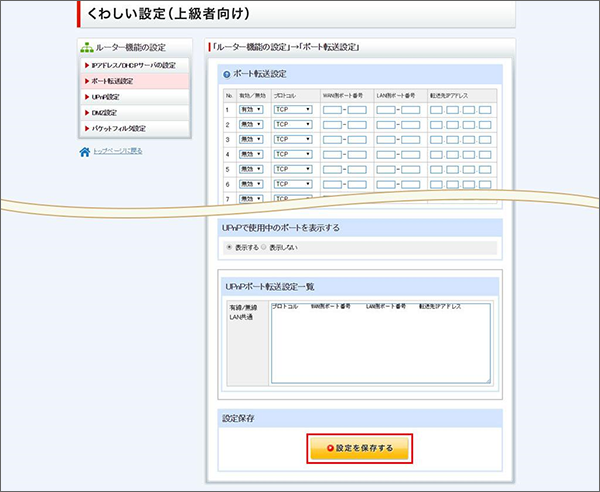
「再起動」をクリック
「再起動」の表示が出てくるのでクリックしてください。再度セットアップメニューが表示されると設定完了です。
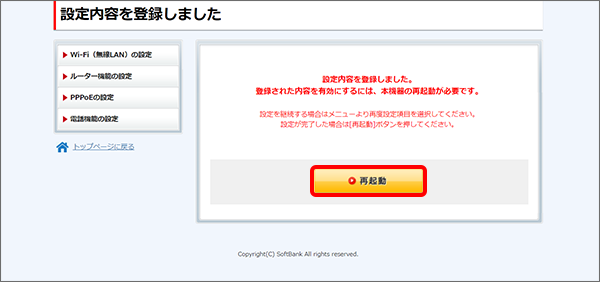
-
・光BBユニット2.4の場合
セットアップメニューにアクセス
ブラウザを開いてセットアップメニューへアクセスします。
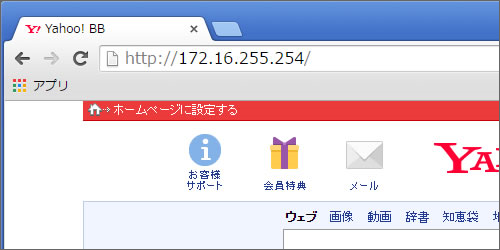
トップページの中の「ルーター機能の設定」をクリック

セットアップメニューにログイン
「ユーザー名」と「パスワード」を入力して「OK」をクリックします。
初期値 ユーザー名 : user パスワード : user
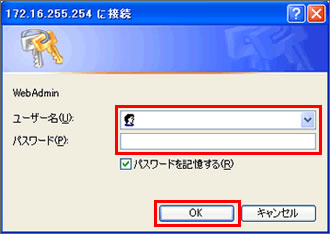
「ポート転送設定」をクリック
左部のメニューの中から「ポート転送設定」をクリックします。
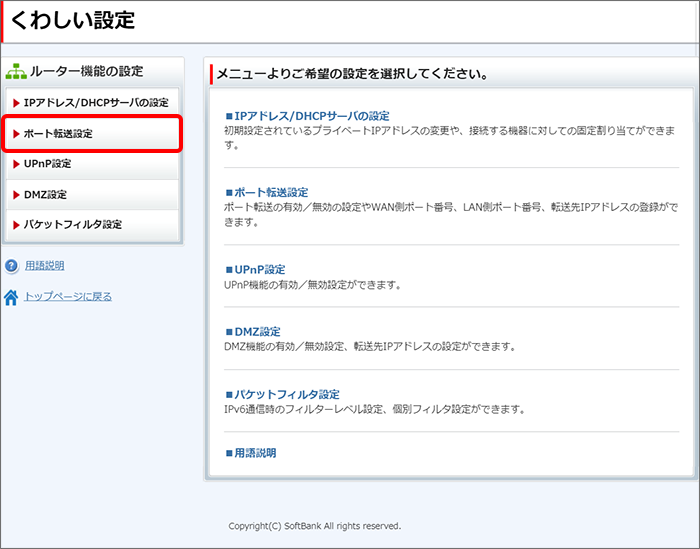
UPnPで使用中のポートの確認
画面下部の「UPnPで使用中のポートを表示する」で「表示する」を選択してください。UPnP機能により自動でポート転送設定されている情報が表示されます。ポート転送設定する必要のある情報が表示されている場合は、本項目で改めてポート転送設定する必要はありません。
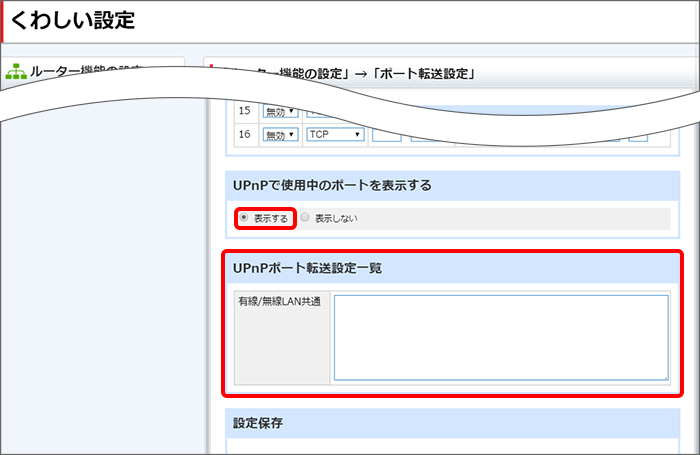
設定値の入力
必要事項を入力して「有効」をクリックしてください。
プロトコル、WAN側ポート番号、LAN側ポート番号
ご利用するアプリケーションが指定する値を入力してください。詳細はアプリケーションの取扱説明書などをご確認ください。
転送先IPアドレス
そのアプリケーションをご利用するパソコンなどの機器のIPアドレスを入力します。ポート転送設定を必要とするアプリケーションをご利用する機器はIPアドレスの固定割り当てを設定してください。
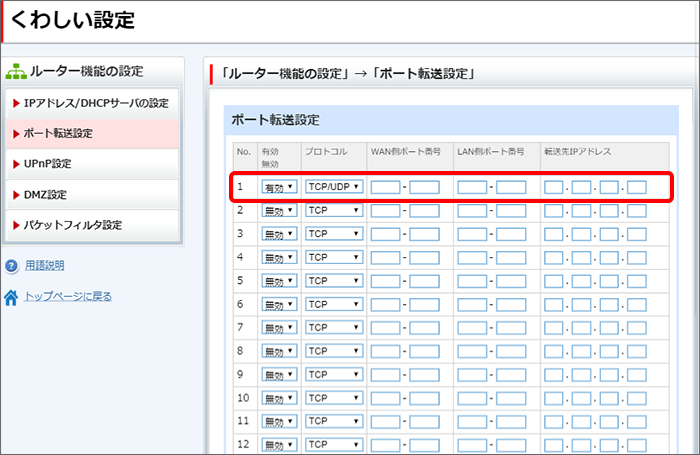
設定を保存
入力が完了したら画面下部の「設定を保存する」をクリックしてください。
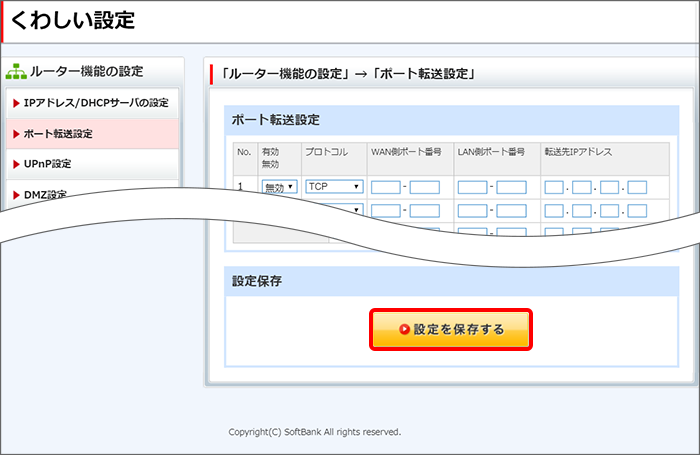
「再起動」をクリック
「再起動」の表示が出てくるのでクリックしてください。再度セットアップメニューが表示されると設定完了です。
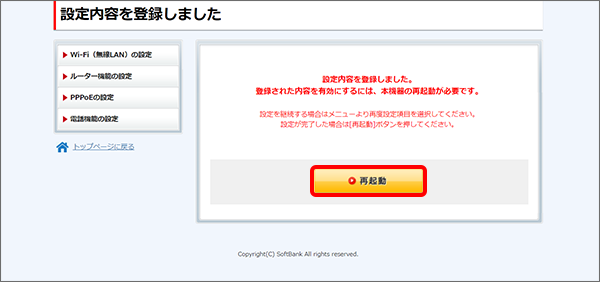
-
・ホームゲートウェイ(S)の場合
セットアップメニューへアクセス
ホームゲートウェイ(S)に有線/無線で接続した状態でセットアップメニューへアクセスします。
「ルーター機能の設定」をクリック

「ユーザー名」と「パスワード」を入力し、ログイン
「ユーザー名」と「パスワード」を入力して「OK」をクリックします。
初期値は以下のとおりです。- ユーザー名:user
- パスワード:端末固有の英数字6桁
- ※
機器側面に初回ログインID(ユーザー名)/パスワードが記載されています。

「ポート転送設定」をクリック
左部のメニューの中から「ポート転送設定」をクリックします。

UPnPで使用中のポートの確認
画面下部の「UPnPで使用中のポートを表示する」で「表示する」を選択してください。UPnP機能により自動でポート転送設定されている情報が表示されます。ポート転送設定する必要のある情報が表示されている場合は、本項目で改めてポート転送設定する必要はありません。

設定値の入力
必要事項を入力して「有効」をクリックしてください。
プロトコル、WAN側ポート番号、LAN側ポート番号
ご利用するアプリケーションが指定する値を入力してください。詳細はアプリケーションの取扱説明書などをご確認ください。
転送先IPアドレス
そのアプリケーションをご利用するパソコンなどの機器のIPアドレスを入力します。ポート転送設定を必要とするアプリケーションをご利用する機器はIPアドレスの固定割り当てを設定してください。
(ホームゲートウェイ(S)の初期設定では、機器の電源をON/OFFするたびに異なるIPアドレスが割り当てられる可能性があります。)
設定を保存
入力が完了したら画面下部の「設定を保存する」をクリックしてください。

「再起動」をクリックし、ホームゲートウェイ(S)を再起動

-
チャットサポート
チャットで問い合わせる
受付時間
オペレーター対応:10:00 ~ 19:00(年中無休)
-
※回答いただくと別ウィンドウが開きます